WinStart
Пользователю Windows 10
Для того чтобы воспользоваться инструментом для удаления предварительных обновлений придётся перейти в режим диагностики неполадок системы: открыть меню Пуск, зажать кнопку Shift и не отпуская её, выбрать пункт Restart (Перезагрузка) в меню управления питанием.
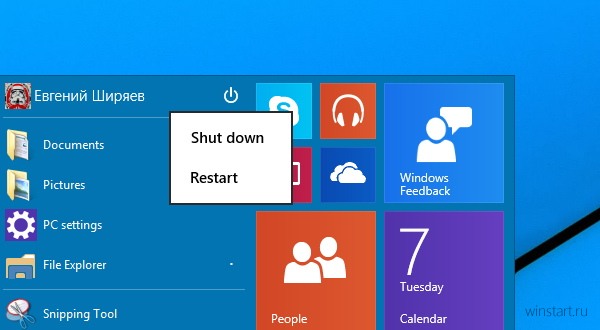
В открывшейся панели выбираем пункт Troubleshoot (Диагностика) → Uninstall Preview updates (Удаление предварительных обновлений).
После перезагрузки системы и запуска мастера удаления обновления придётся авторизоваться в системы, выбрав учётную запись и введя пароль.
Наконец мастер предложит перейти к удалению обновлений нажатием на кнопку Uninstall. В результате будут удалены не только крупные обновления, содержащие новый функционал, но и все текущие обновления, которые в Technical Preview устанавливаются автоматически.
По завершении процедуры удаления обновлений останется только перезагрузиться и попробовать снова запустить, теперь уже «чистую», без всяких обновлений систему.
А что делать если система после установки обновления не запускается вообще? Нужно запустить указанный инструмент с установочного носителя Windows Technical Preview. Для этого достаточно загрузиться с диска или флешки с дистрибутивом операционной системы обычным образом, выбрать нужные настройки языка, времени и даты, раскладки клавиатуры.
А на втором экране инсталлятора запустить уже знакомый нам режим диагностики неполадок системы кликом по ссылке Repair your computer (Восстановление системы). Далее порядок действий абсолютно идентичен.
Важно понимать, что этот инструмент только удаляет обновления, не переустанавливает систему, не удаляет файлы пользователя и если сбой связан не с обновлениями, то он может и не вернуть работоспособность Windows.